La pantalla de un dispositivo Android es probablemente el componente más frágil. Es muy común que los propietarios de Android se encuentren atrapados con un dispositivo con la pantalla rota, negra o que no funciona. Pero, ¿qué haces cuando todos tus datos quedan en el dispositivo? Si el dispositivo aún se enciende, hay algunas opciones que puedes probar.
Nota: Si su dispositivo ejecuta Android 4.0 o posterior, puede hacer una copia de seguridad de su dispositivo usando el SDK de Android para recuperar datos de su teléfono y usarlos en otro dispositivo Android.
Antes de realizar cualquiera de los pasos siguientes, es posible que desees retirar la tarjeta SD. La tarjeta SD contiene muchos de sus datos personales, como música y fotografías. Algunas aplicaciones incluso usan la tarjeta SD para almacenar datos de la aplicación.
Algunos dispositivos Android montan la memoria interna como un disco extraíble cuando los conectas a tu PC. Desde allí puedes arrastrar los datos a tu PC o eliminarlos.
Borrar datos usando una de estas 6 opciones
Opción 1: borrar del Administrador de dispositivos
Si ha configurado su Android para usar el Administrador de dispositivos Android, es posible que pueda borrar el dispositivo desde allí. Asegúrese de que su dispositivo esté encendido. Espero que se conecte a Internet perfectamente. Luego desde una computadora, abra Administrador de dispositivos Androidluego seleccione la opción «Borrar» tu dispositivo.
Opción 2: borrar mediante la aplicación de Android perdida
Inicie sesión en Google Play a través de la computadora e intente instalar «Android perdido» en su dispositivo. Si se instala correctamente, es posible que pueda encender su dispositivo y borrarlo de forma remota desde el sitio web de Android Lost.
Opción 3: intentar determinar la secuencia de botones para un restablecimiento completo
Es posible que desee determinar la secuencia exacta de botones para restablecer su dispositivo. La secuencia de restablecimiento completo para cada dispositivo es diferente. Si quizás puedas encontrar un amigo con el mismo dispositivo o obtener acceso a un dispositivo en una tienda local, entonces puedes completar los pasos en el otro dispositivo y luego seguir el tuyo.
Otra buena opción para conocer los pasos sería visitar YouTube y buscar un vídeo sobre cómo restablecer los valores de fábrica o restablecer su modelo de Android específico. Luego podrás seguir el vídeo en tu propio dispositivo. ¡Es difícil de hacer, pero posible!
Opción 4: usar el SDK de Android (solo root con la depuración USB habilitada)
Si rooteó su Android y habilitó la depuración USB en el dispositivo antes de perder la capacidad de usar la pantalla, está de suerte. Puedes simplemente instalar el SDK de herramientas o SDK de Android en su computadora, luego use un comando ADB para borrar los datos.
- En la carpeta de herramientas de la plataforma, escriba:
«shell adb« entonces presione «Entrar“. - En el indicador de ADB, escriba:
«borrar datos«entonces presione»Entrar“.
Si ve un mensaje que dice «Borrado/datos completados«, has borrado los datos del dispositivo.
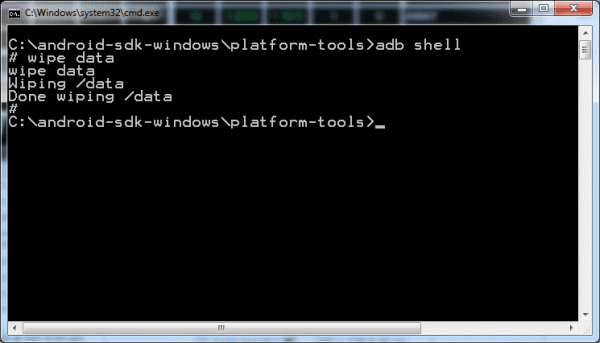
Opción 5: reemplazar la pantalla
Por supuesto, muchos lugares están reemplazando las pantallas de teléfonos y tabletas. Aquellos que sean lo suficientemente inteligentes pueden querer comprar una pantalla de reemplazo en uno de los muchos sitios web que las venden y las reemplazan. También hay Sitios de bricolaje que le muestran cómo reemplazar la pantalla. Siempre existe la posibilidad de que no funcione y es una forma muy costosa de averiguarlo.
Opción 6: Dañar físicamente el dispositivo
Por último, pero no menos importante, puedes dañar físicamente el dispositivo. Tritúrelo en trozos pequeños. Algunas personas creen que no existe una forma real de garantizar que el dispositivo esté dañado hasta el punto de que los datos ya no sean recuperables. ¿Pero quién se va a molestar en manipular tu dispositivo roto sólo para ver tus fotos navideñas de hace 3 años?
Estás en una situación difícil. Nadie quiere correr el riesgo de dejar datos en un dispositivo. Espero que uno de los pasos anteriores te haya ayudado. Si encontró su propia solución, compártala en la sección de comentarios a continuación.